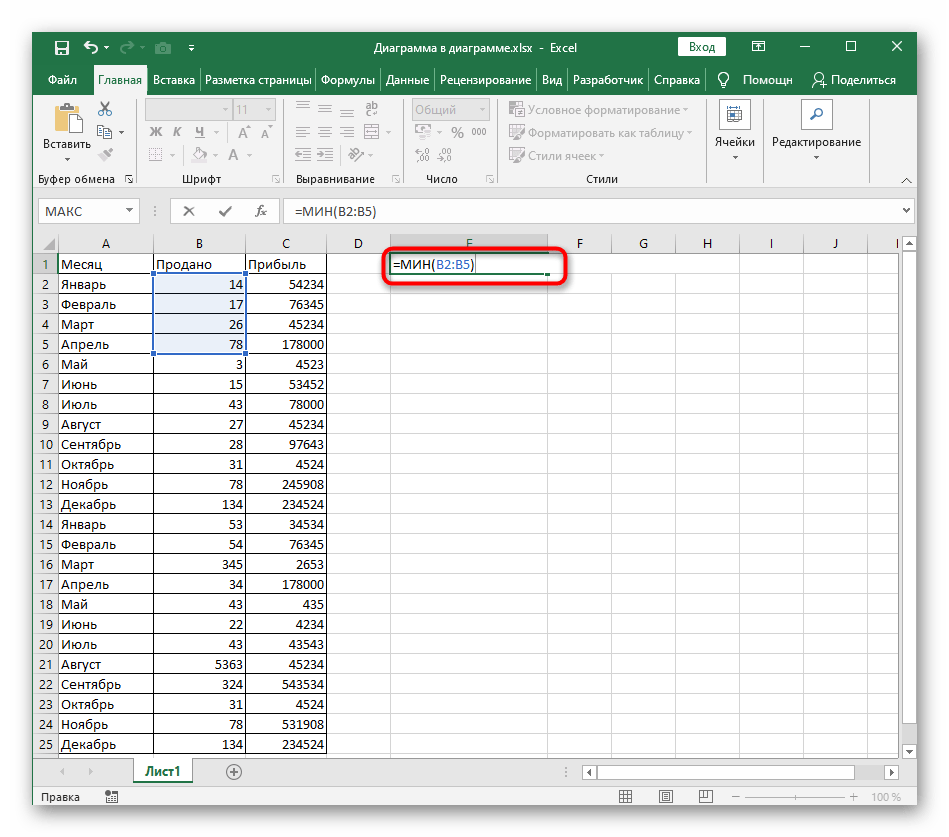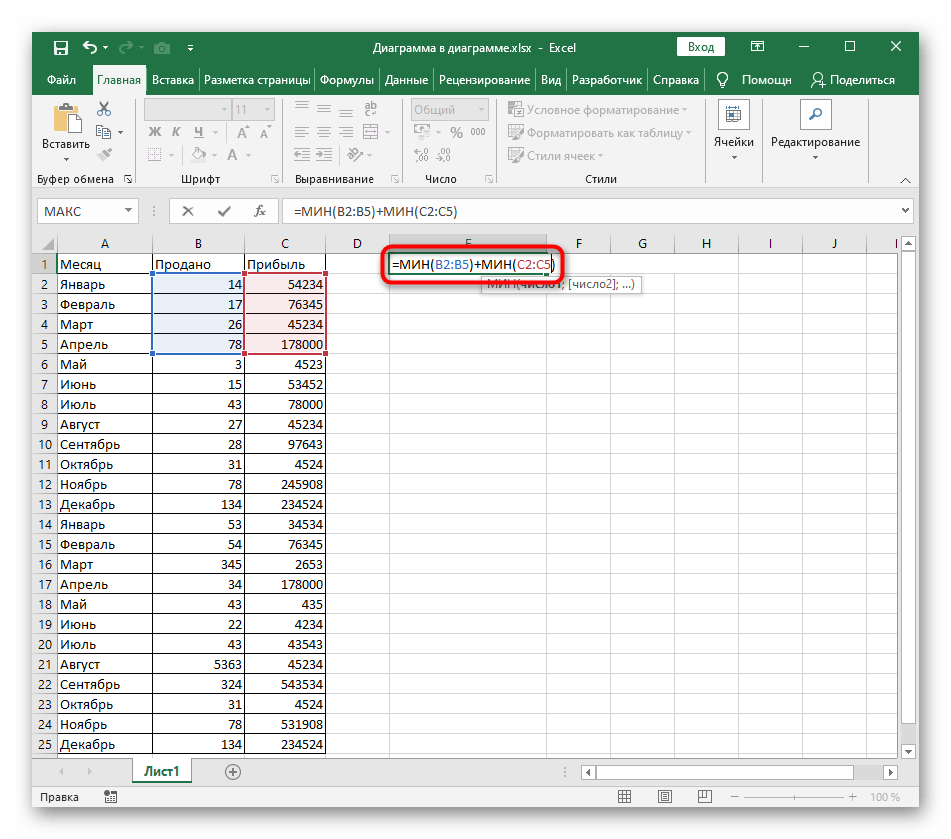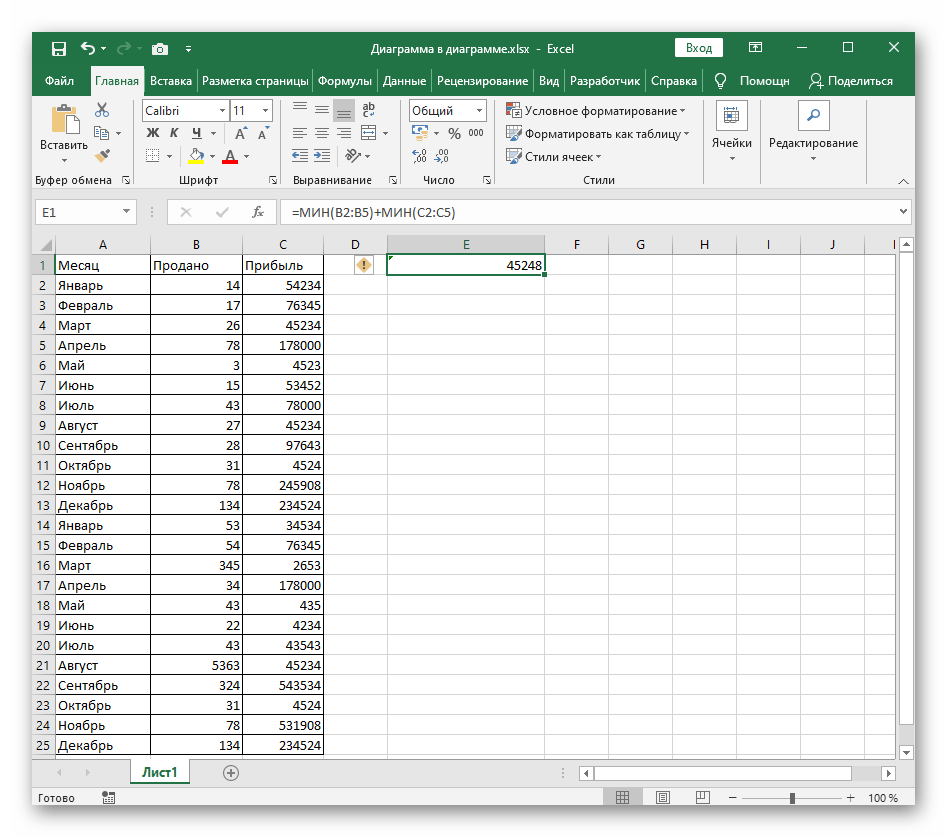Зміст:
Синтаксис функції
Синтаксис будь-якої функції в Excel — це правила її запису, які необхідно дотримуватись для нормальних розрахунків. Розглянута функція "МІН" має всього один аргумент, який можна розтягнути на необмежену кількість. Для його запису в рядку "Число" або при ручному запису масивів вказується діапазон чисел або вибирається група клітинок у рядку або стовпці.
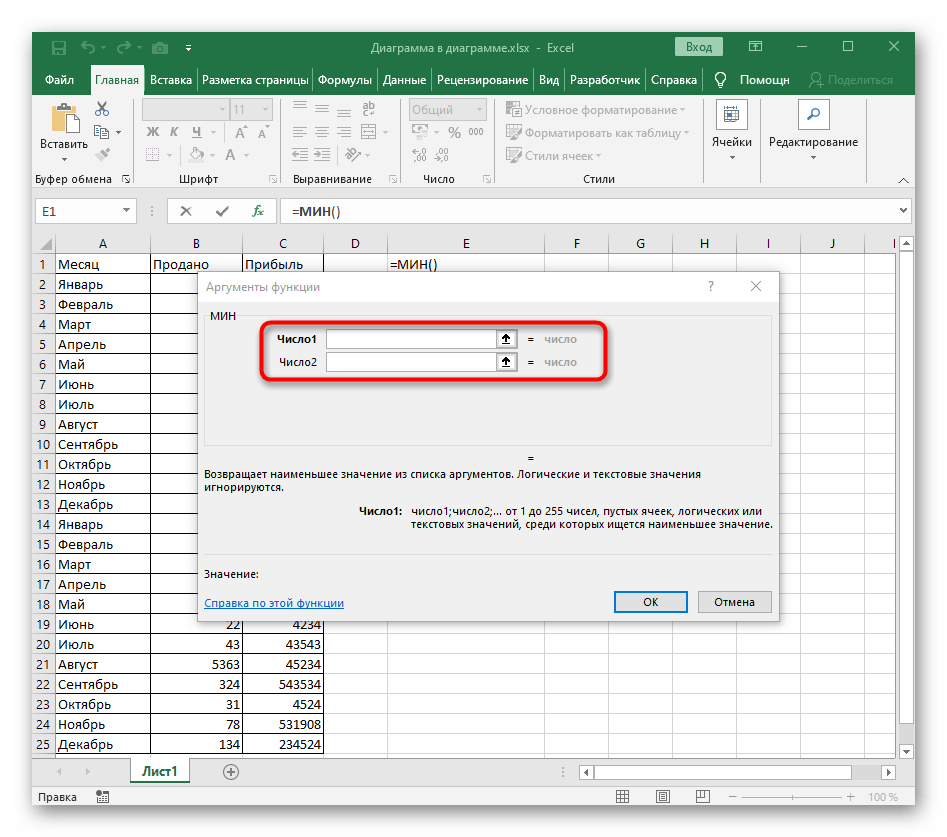
При цьому аргументів може бути необмежена кількість. При запису в "Аргументи функції" нові рядки додаються автоматично після заповнення перших двох, а при ручному запису аргументи розділяються стандартним знаком ";".
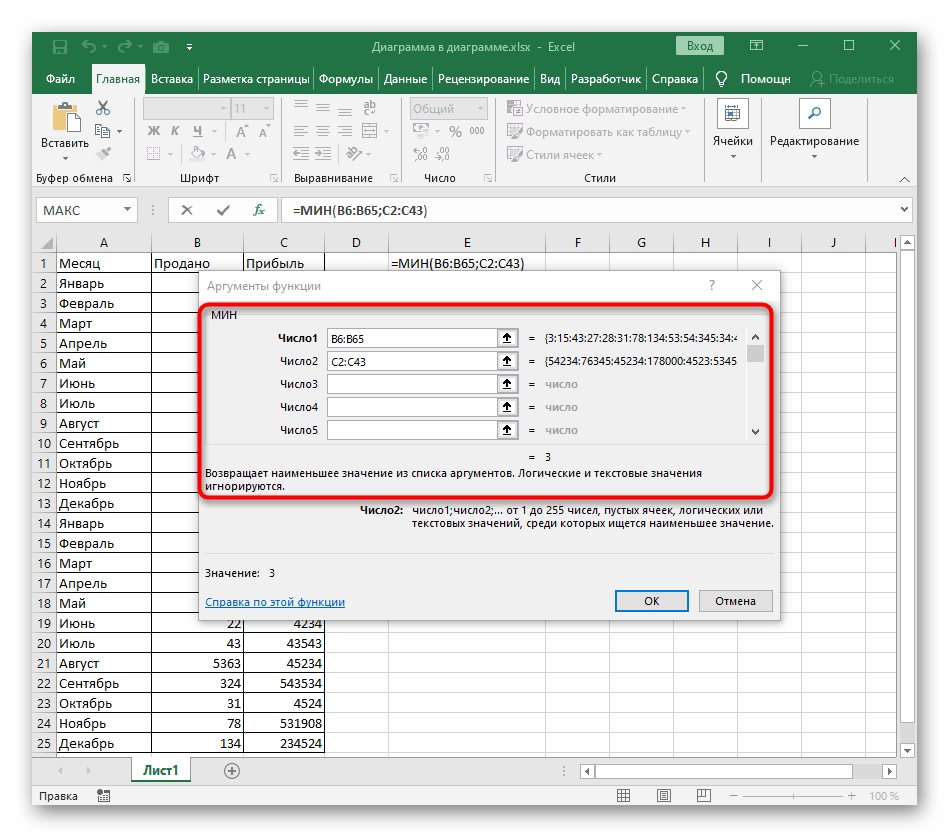
Зверніть увагу, що ви можете включити в аргумент абсолютно будь-який масив даних, але при цьому текстові та логічні значення ігноруються, а враховуються лише числові формати. Урахуйте це заздалегідь і змініть формат клітинок, якщо це необхідно.
Приклад запису функції МІН
Розглянемо, як зазвичай записується функція "МІН", взявши до уваги як один аргумент, так і кілька, щоб кожен користувач зрозумів, що слід записувати при необхідності виконання конкретних розрахунків.
- Запис функції "МІН", як зазвичай, починається з її оголошення. Для цього в обраній клітинці напишіть
=МІН(). Перемістіть курсор між круглими дужками, щоб почати запис аргументів. - Виділіть лівою кнопкою миші діапазон даних, в якому і потрібно знайти мінімальне значення.Він відобразиться в самій формулі як
A1:A22. - Натисніть клавішу Enter і ви відразу побачите в клітинці мінімальне значення з вказаного діапазону.
- Додайте після першого масиву даних ";", що є роздільником аргументів.
- Виділіть другий масив або додайте будь-яке число, щоб функція порівнювала і його.
- Після натискання клавіші вводу ви побачите, що тепер при розрахунку мінімального значення враховуються всі аргументи.
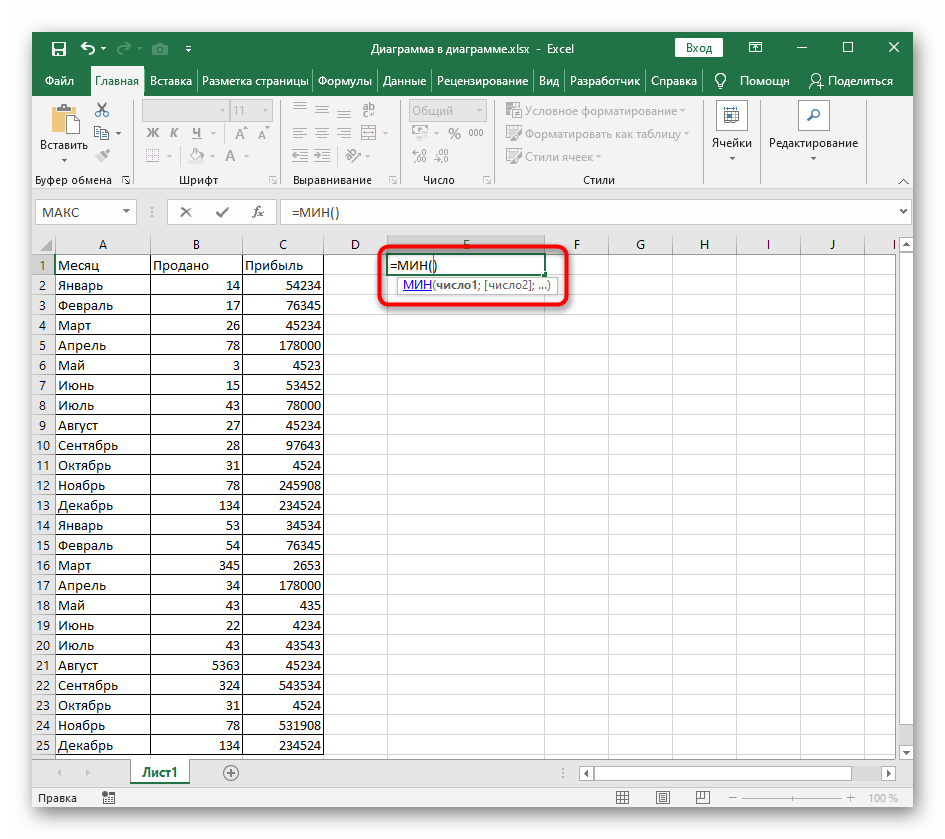
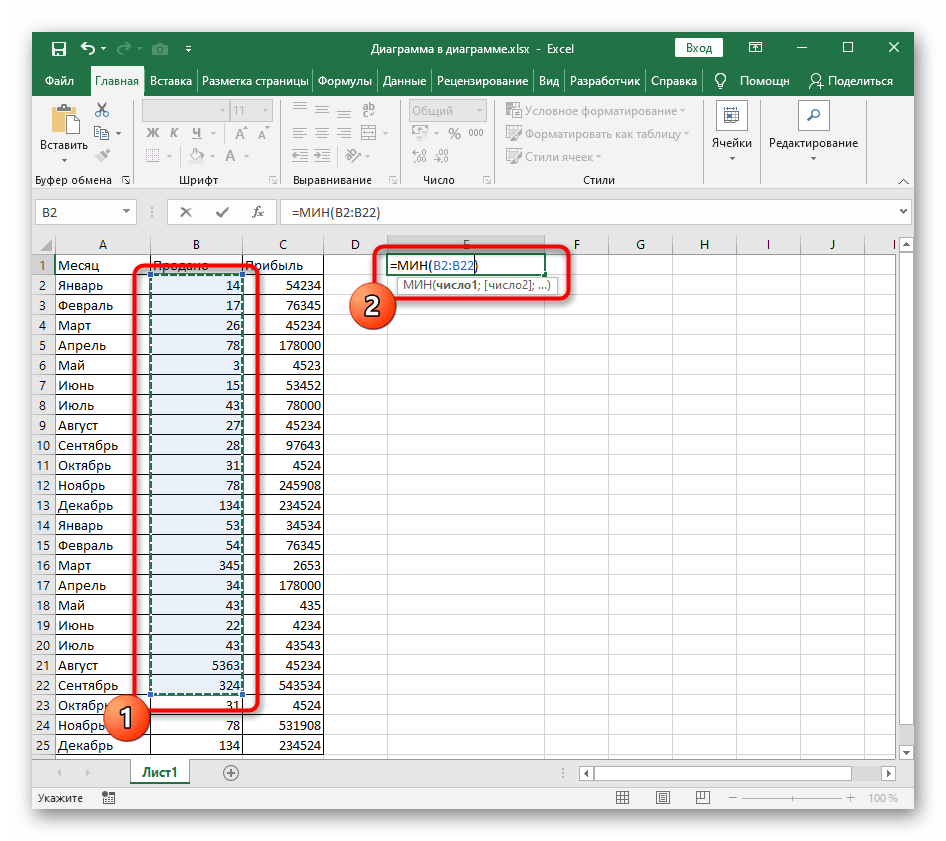
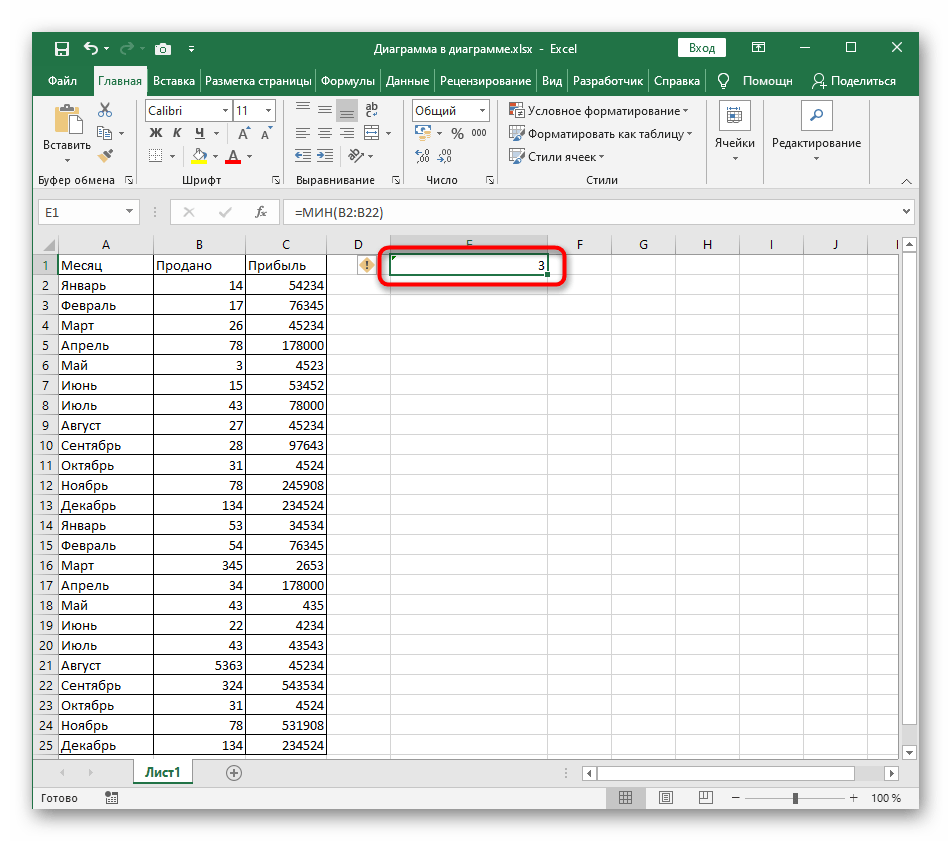
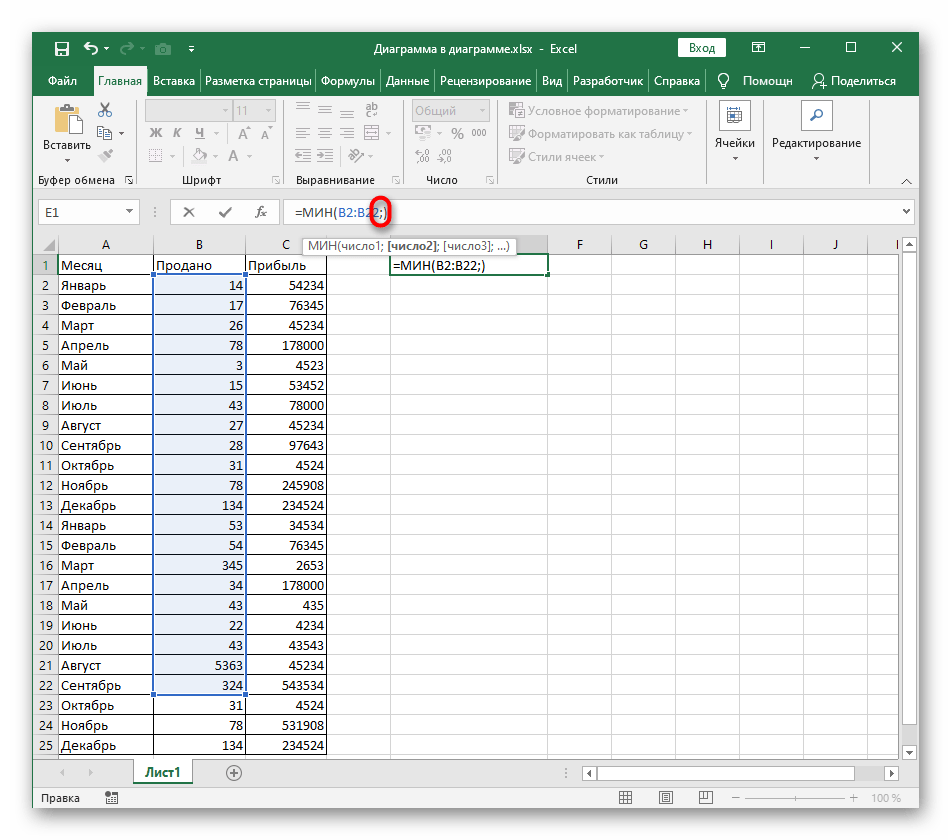
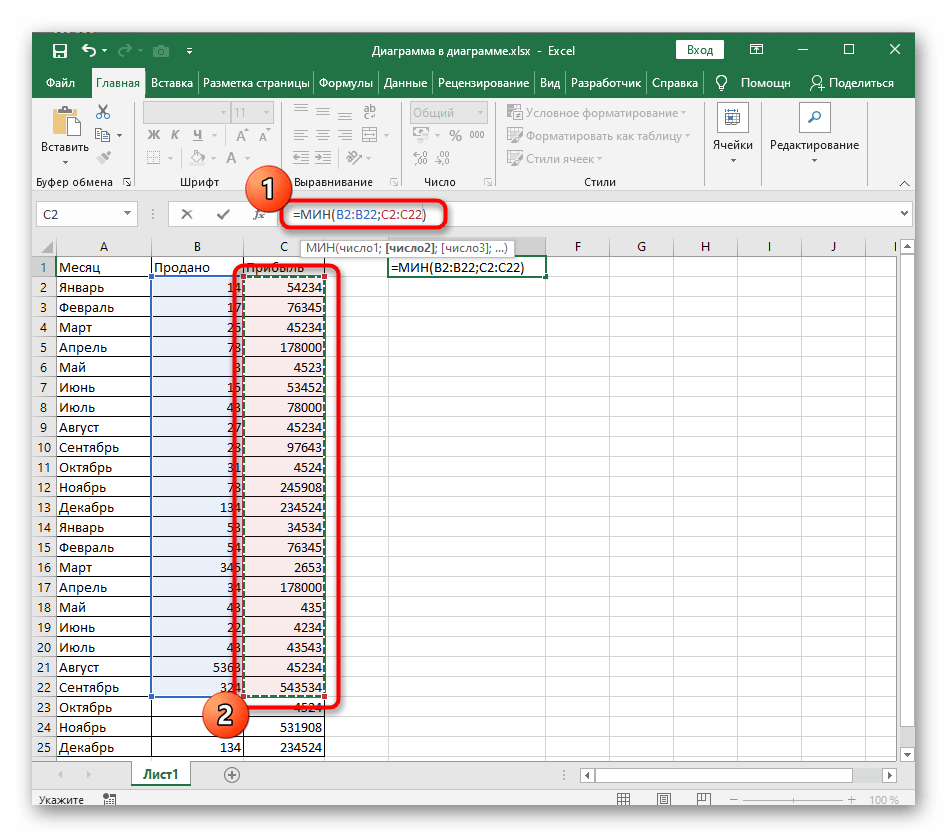
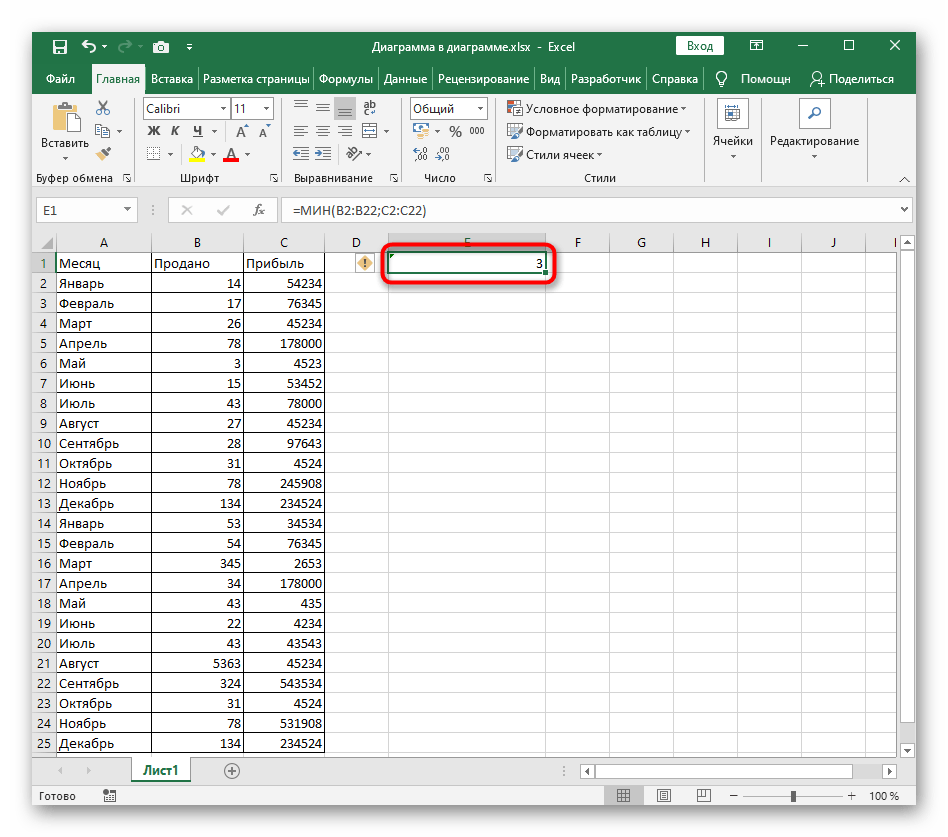
Вам залишається тільки вирішити, в яких ситуаціях оптимальним буде використання подібної функції, якщо незручно визначати мінімальне значення вручну.
Використання функції "МІН" в інших функціях
В Excel складаються більш складні формули, що передбачають використання кількох функцій. Як приклад розглянемо впровадження "МІН" в "ЕСЛИ" як логічне вираження. Усі дії виконаємо в вікні "Аргументи функції", а ви зможете ознайомитися з синтаксисом і підлаштувати написання під себе.
- Оголосіть функцію "ЕСЛИ" або будь-яку іншу, в якій буде використовуватися "МІН", а потім натисніть на кнопку "Аргументи функції" для запуску цього самого вікна.
- В ньому як основу логічного вираження задайте функцію "МІН" з оголошеним діапазоном даних так, як це вже було показано вище.
- Додайте логічне вираження, наприклад більше, для перевірки істини або брехні.
- Залишилося вказати тільки останні два значення, які будуть виводитися при істині або брехні.
- Поверніться до таблиці і перевірте результат. На наступному скріншоті ви бачите повну картину запису розібраної функції.
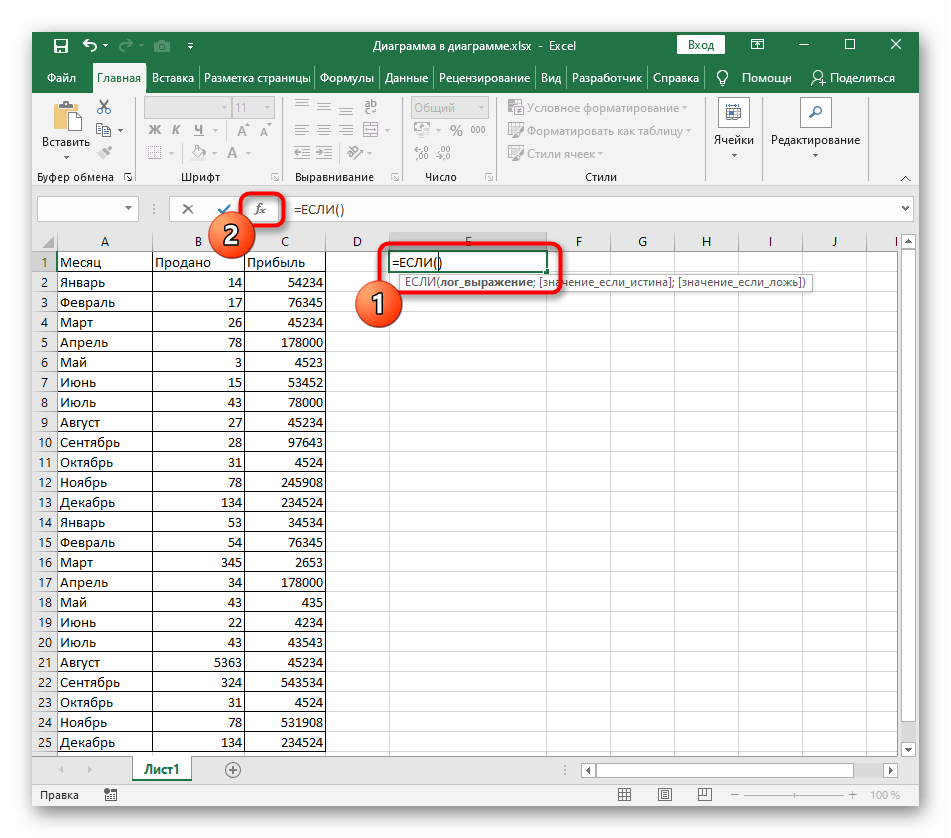
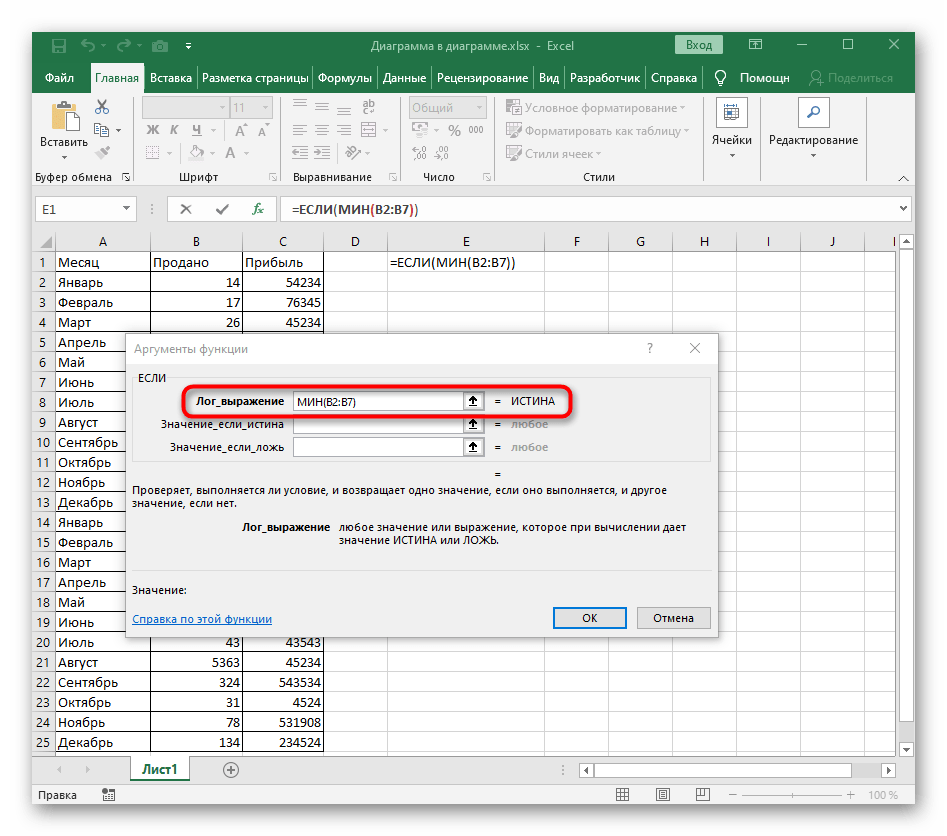
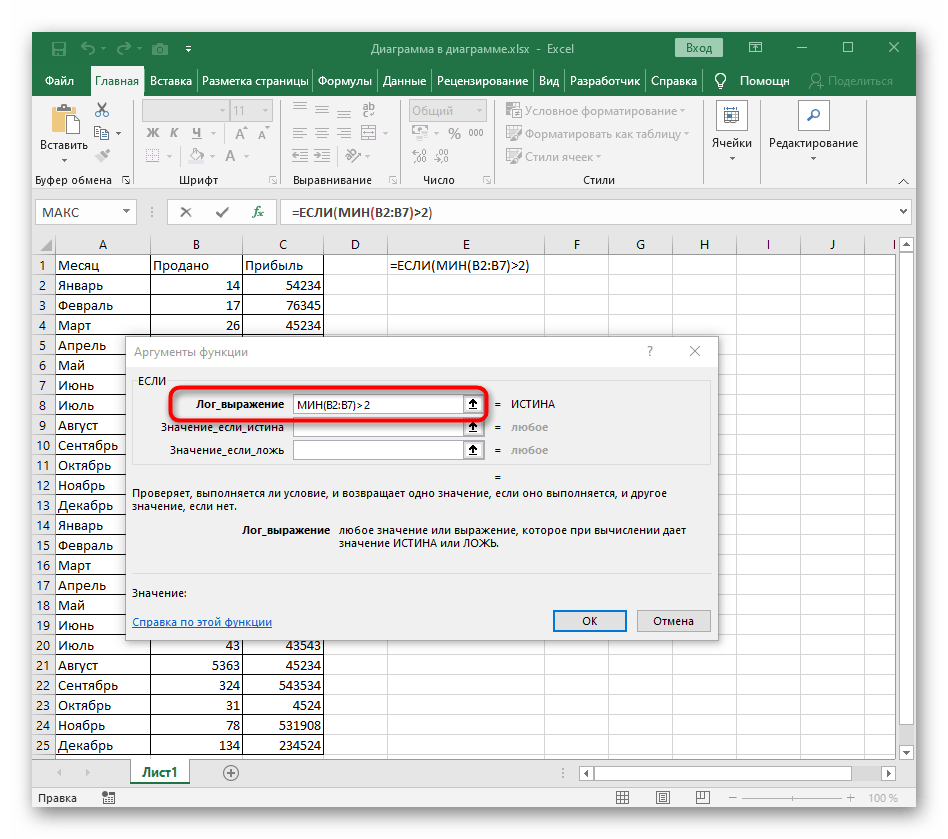
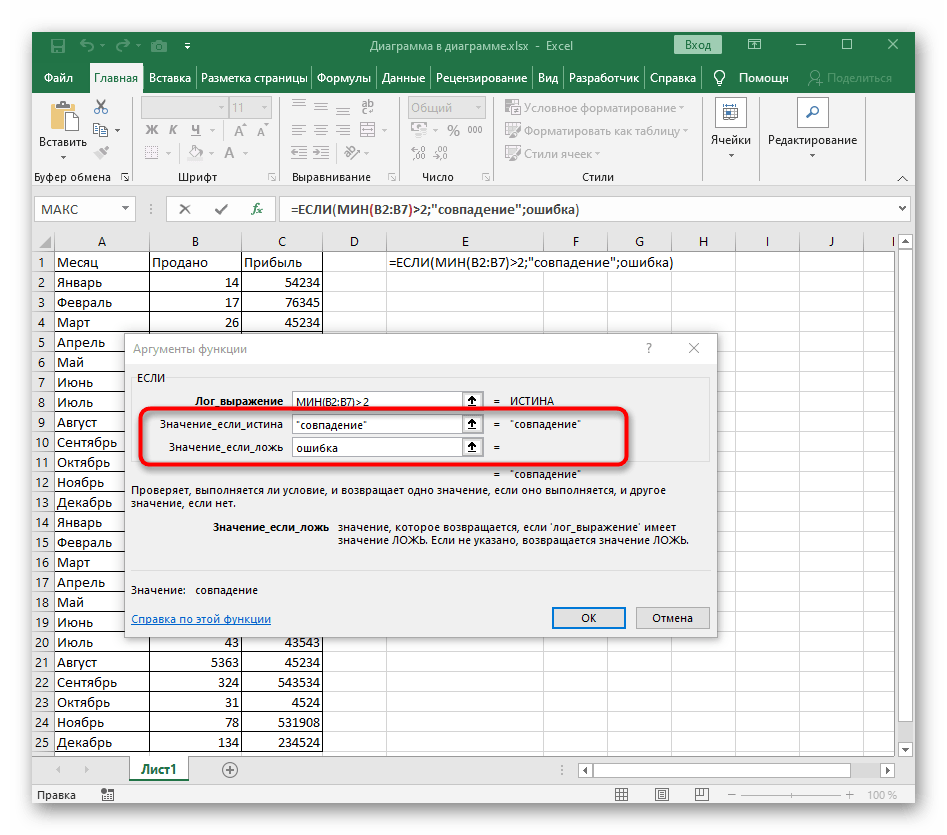
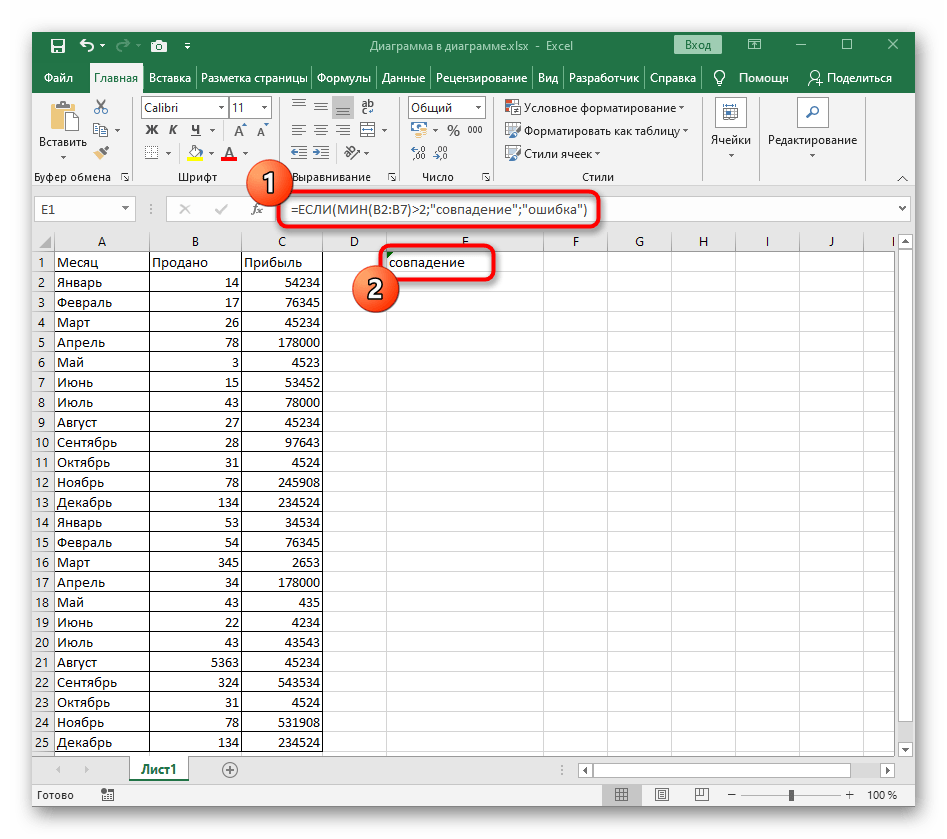
Додавання математичних операцій
Останнім прикладом розберемо об'єднання кількох масивів "МІН" в один результат за допомогою математичних операцій.Це потрібно, наприклад, коли потрібно взяти два числа з різних вибірок і сумувати їх. У цьому випадку синтаксис залишається стандартним.
- Оголосіть першу функцію "МІН" і запишіть її точно так, як це було показано в попередніх розділах статті.
- Додайте знак математичної операції і оголосіть другу функцію "МІН".
- Натисніть Enter для підтвердження операції і переконайтеся, що додавання, множення, віднімання або ділення пройшло успішно.